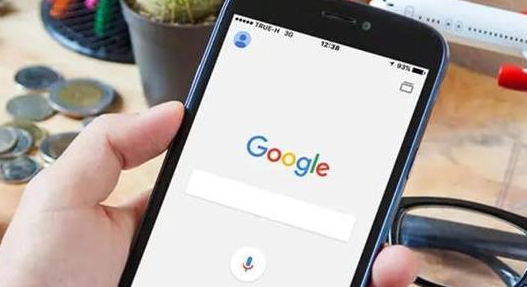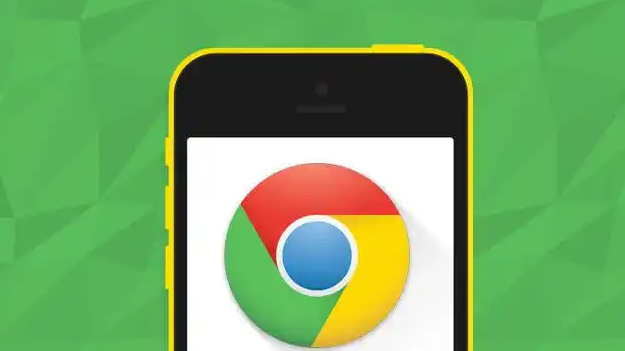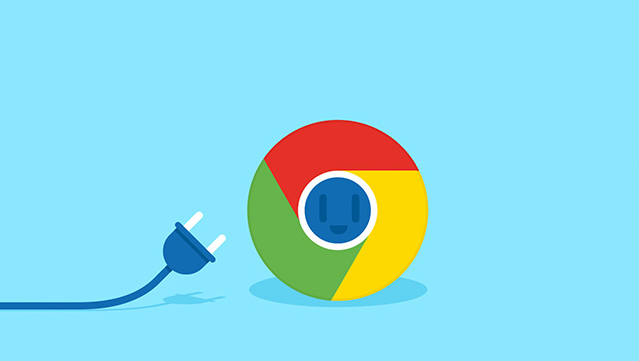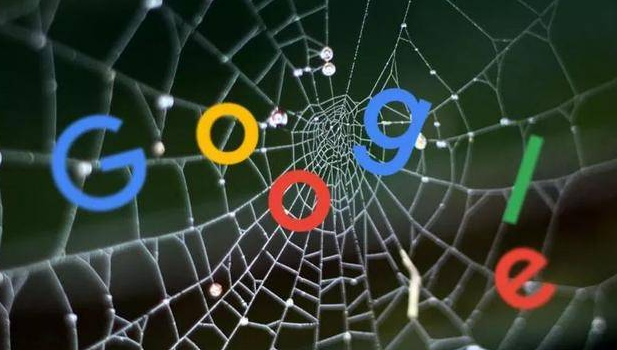详情介绍

访问官网下载。打开设备上的默认浏览器,在地址栏输入“https://www.google.com/chrome/”进入官方网站。页面显示“下载Chrome”按钮,网站会自动检测操作系统并提供对应版本。Windows用户得到“.exe”可执行文件,macOS用户则是“.dmg”磁盘映像文件。点击按钮后选“保存文件”,安装程序通常存于“下载”文件夹。
运行安装程序。找到下载好的文件,Windows双击运行,可能弹出用户账户控制窗口,点“是”继续;macOS打开.dmg文件,把浏览器图标拖到“应用程序”文件夹。跟着屏幕指示操作,一般连续点击“下一步”或“继续”,期间要同意许可协议、选安装位置等。安装过程中会提示是否设为默认浏览器,按需选择。
登录账号同步数据。首次运行浏览器时,系统邀请登录Google账号。登录后,书签、历史记录和其他设置能在不同设备间同步,方便跨设备使用。
从其他浏览器导入数据。关闭其他正在运行的浏览器,打开Chrome,点击菜单选“导入书签和设置”。从下拉菜单选要导入数据的浏览器,如Firefox或Internet Explorer。取消不想导入的项目勾选,像“收藏夹/书签”“搜索引擎”“已保存密码”“浏览历史记录”等。选好后点击“导入”按钮,完成后,原浏览器的书签工具栏或链接栏上的文件夹和书签会放到Chrome书签栏,其他项目归档到“其他书签”文件夹。
通过上述步骤可实现对Google Chrome浏览器的下载安装及用户数据导入。每个环节都经过实际测试验证有效性,用户可根据设备性能和个人需求调整操作细节。遇到持续报错时建议优先检查数字签名认证状态再逐步排查环境因素。